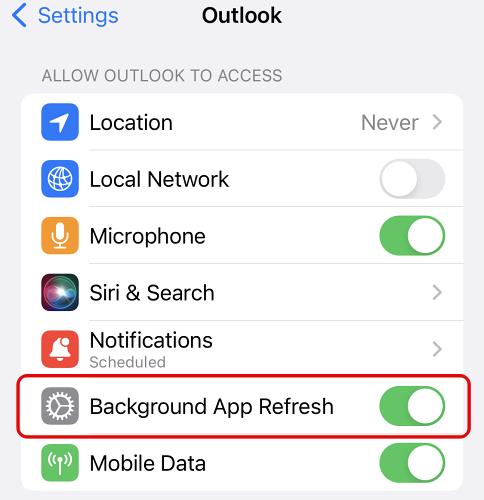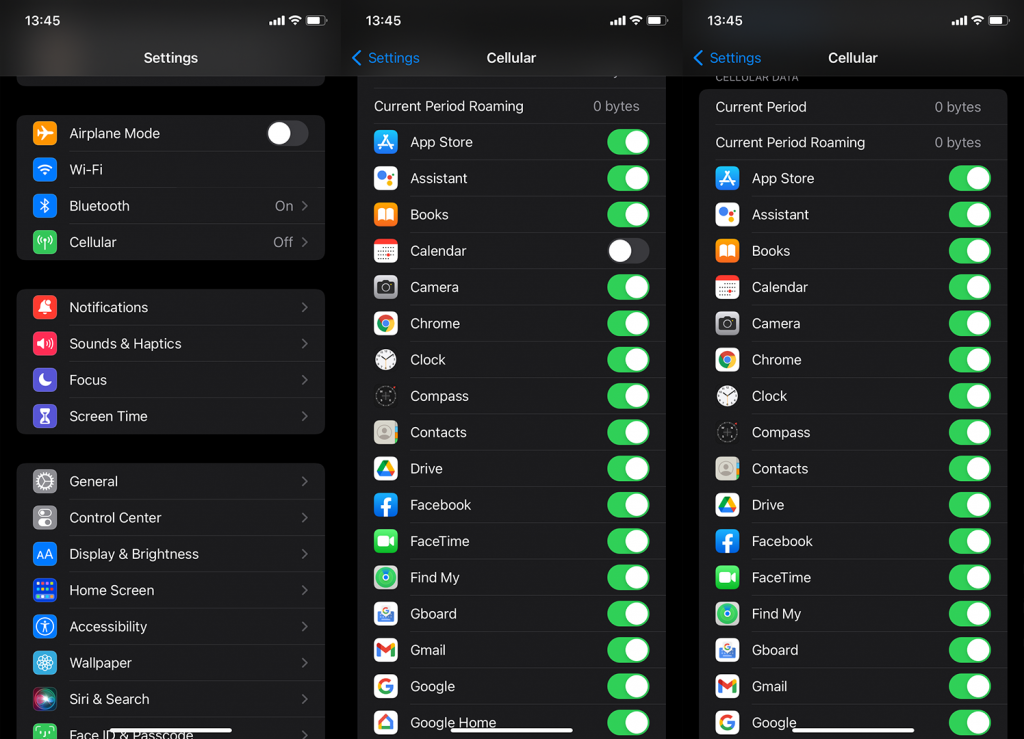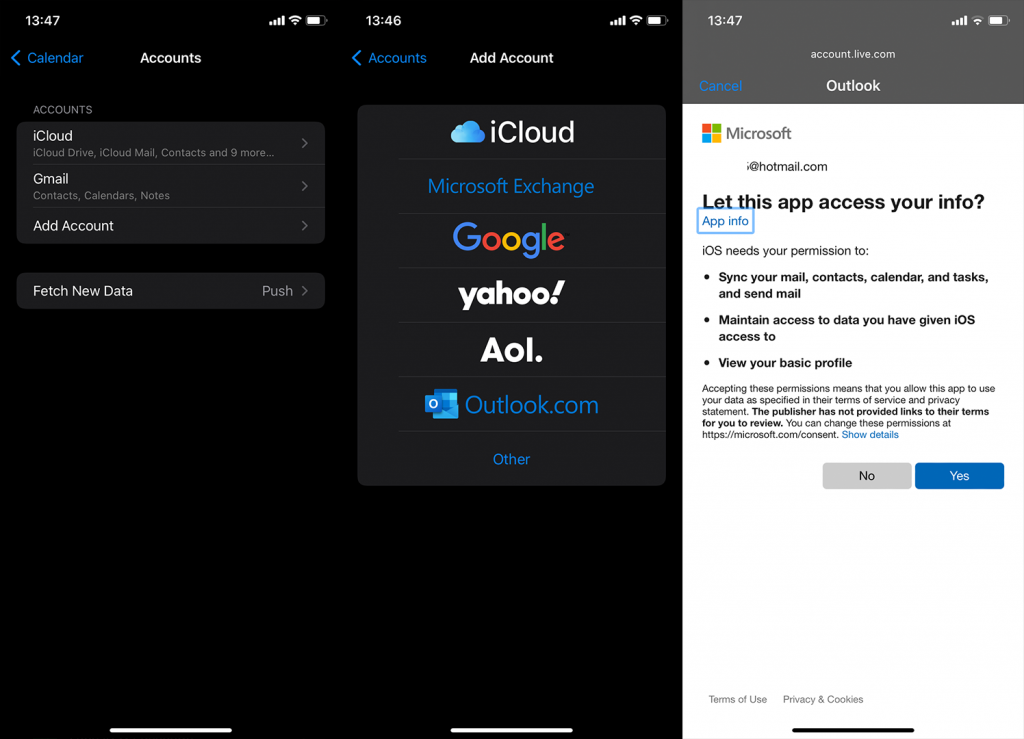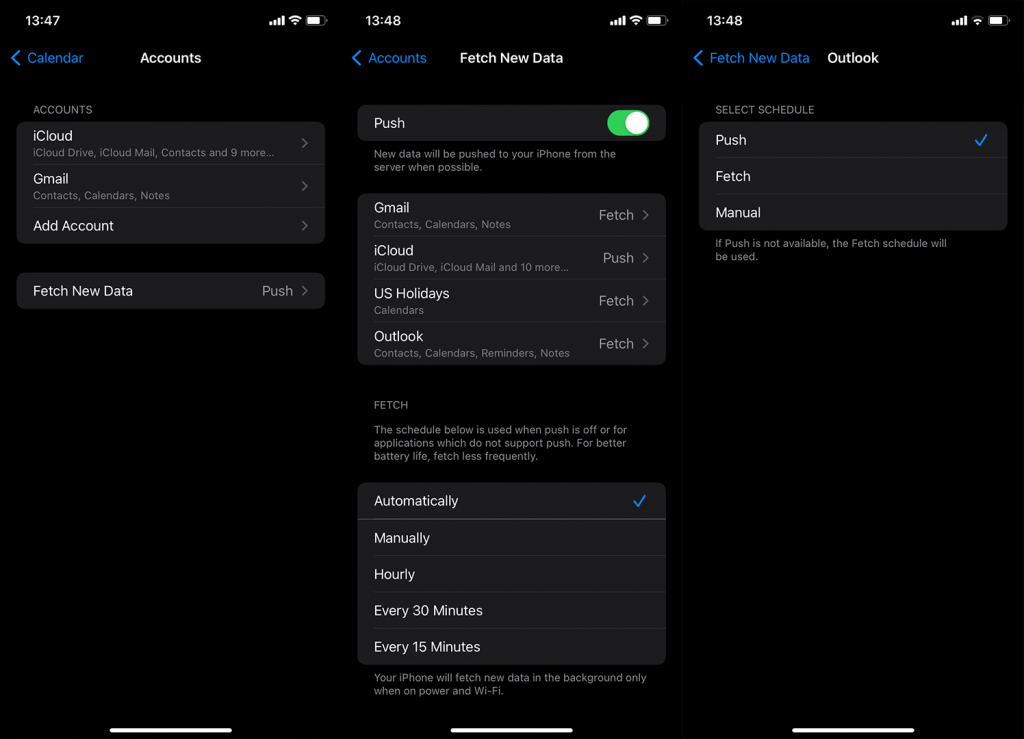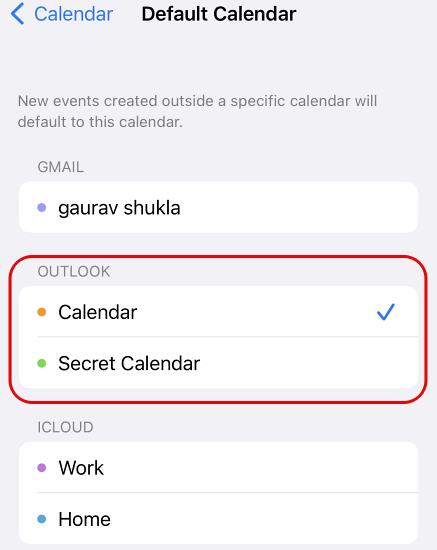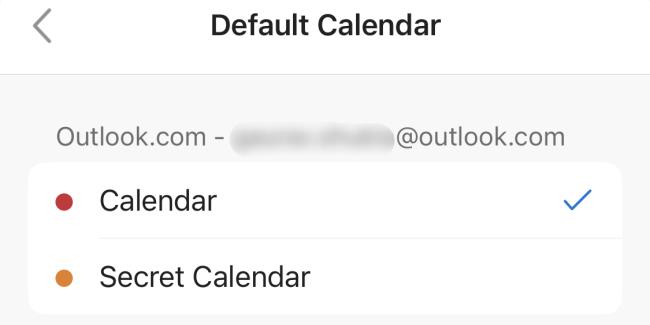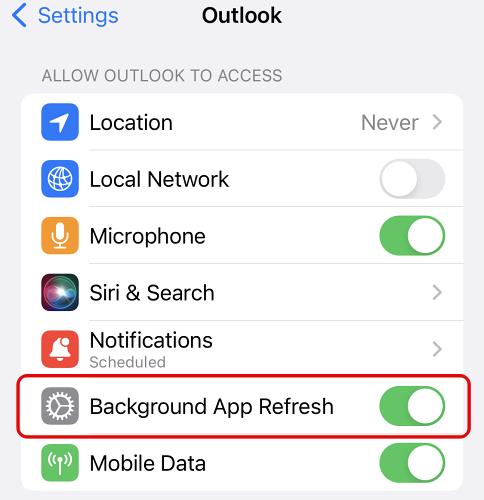Integracja różnych kalendarzy, zarówno osobistych, jak i służbowych, w jednej aplikacji Kalendarz jest niemal koniecznością. Wielu użytkowników iPhone'a lubi używać Kalendarza Apple z integracją Kalendarza Google i Kalendarza Outlook. Jednak w przypadku niektórych z nich kalendarz programu Outlook nie jest synchronizowany z kalendarzem iPhone'a. Z jakiegoś powodu nie widzą wydarzeń i przypomnień ustawionych w kalendarzu Outlooka na innych platformach. Jeśli tak jest również w Twoim przypadku, sprawdź kroki, które wymieniliśmy poniżej.
Spis treści:
- Uruchom ponownie iPhone'a
- Wyłącz tryb niskiego zużycia energii i zezwól na dane komórkowe
- Usuń i dodaj ponownie konto Outlook
- Zmień nowe ustawienia danych
- Użyj aplikacji Microsoft Outlook
iPhone przestał synchronizować swój kalendarz z kalendarzem Outlook
Jeśli iPhone przestał synchronizować swój kalendarz z kalendarzem programu Outlook, może to być spowodowane:
- Usługa nie jest poprawnie skonfigurowana.
- Tryb niskiego zużycia energii lub problemy z łącznością uniemożliwiają synchronizację kalendarzy.
- Nowe ustawienia danych są nieprawidłowo skonfigurowane.
1. Uruchom ponownie iPhone'a
Pierwszą rzeczą, którą możesz spróbować, jest ponowne uruchomienie iPhone'a. Upewnij się, że tryb samolotowy nie jest włączony i że synchronizacja kalendarza jest faktycznie włączona w ustawieniach kalendarza . Aby to zrobić, przejdź do opcji Ustawienia > Kalendarz > Konta > Outlook i upewnij się, że Kalendarze są włączone .
Otwórz także Kalendarz iPhone (Apple) i wybierz Kalendarze od dołu. Upewnij się, że kalendarz programu Outlook (lub kalendarze, jeśli masz więcej niż jeden) ma zaznaczone pole.
Jeśli jest to w porządku, ale Kalendarz programu Outlook nadal nie synchronizuje się na Twoim iPhonie, sprawdź następny krok.
2. Wyłącz tryb niskiego zużycia energii i zezwól na dane komórkowe
Synchronizacja nie będzie działać w tle, jeśli włączony jest tryb niskiego zużycia energii. Wyłącz tryb niskiego zużycia energii, upewnij się, że masz połączenie ze stabilną siecią, otwórz Kalendarz i sprawdź, czy wydarzenia z kalendarza programu Outlook są zsynchronizowane z kalendarzem Apple.
Skoro już mowa o połączeniu sieciowym — jeśli zwykle używasz danych mobilnych do synchronizacji kalendarzy, upewnij się, że opcja jest włączona w Ustawieniach sieci komórkowej. Oto, co musisz zrobić:
- Otwórz Ustawienia .
- Wybierz Sieć komórkowa .
- Przewiń w dół i upewnij się, że Kalendarz ma dostęp do danych komórkowych .
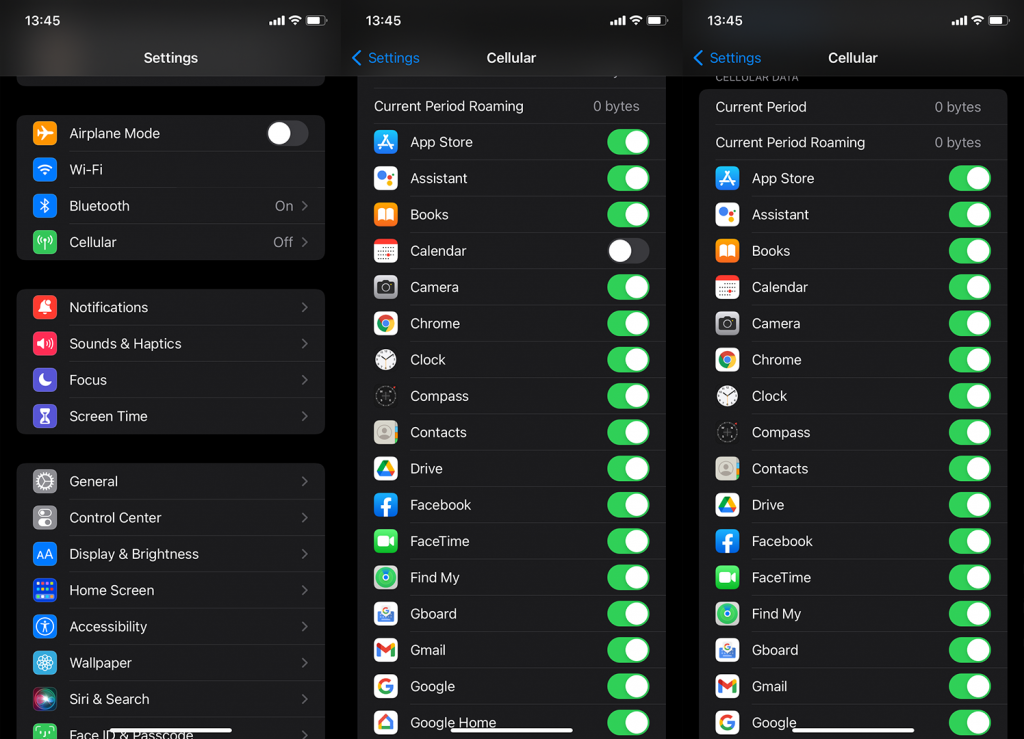
3. Usuń i dodaj ponownie konto Outlook
Ten jest oczywisty, gdy jakikolwiek kalendarz lub klient poczty e-mail innej firmy nie synchronizuje się z aplikacjami giełdowymi. Po usunięciu konta i dodaniu go od nowa aplikacja zostanie zmuszona do rozpoczęcia synchronizacji z serwerami Microsoft.
Oto jak usunąć i dodać konto programu Outlook do kont kalendarza:
- Otwórz Ustawienia .
- Kliknij Kalendarz .
- Otwarte konta .
- Wybierz Outlooka .
- Stuknij Usuń konto i potwierdź .
- Teraz uruchom ponownie iPhone'a i ponownie przejdź do Ustawienia > Kalendarz > Konta .
- Kliknij Dodaj konto .
- Wybierz Outlook.com .
- Wprowadź swój adres e-mail i hasło . Następnie zaakceptuj warunki i gotowe.
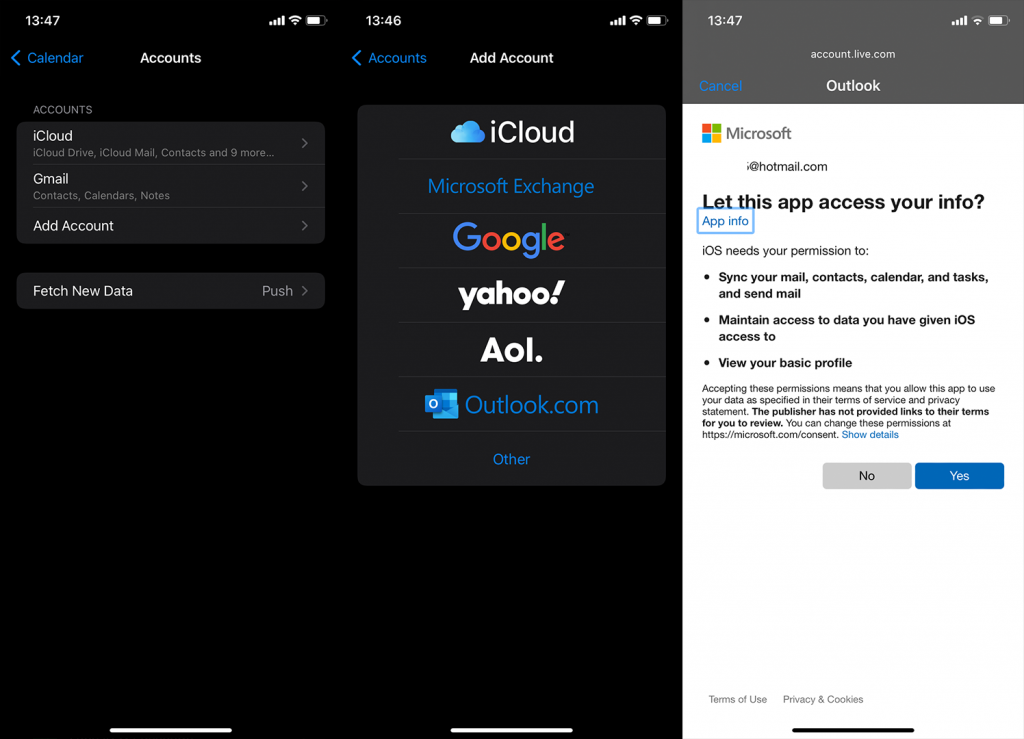
Jeśli to nie pomoże, sprawdź Ustawienia kalendarza.
4. Zmień nowe ustawienia danych
Istnieje więcej niż kilka ustawień, które możesz spróbować poprawić, aby rozwiązać lub przynajmniej złagodzić problem. Pierwszym, co przychodzi na myśl, jest upewnienie się, że Outlook jest ustawiony na wysyłanie nowych danych zamiast ich pobierania. Możesz też całkowicie odwrócić sytuację i wybrać opcję Fetch over Push.
Różnica polega na tym, że opcja Push w idealnym przypadku pobierze nowe dane, gdy tylko będą one dostępne na serwerach Outlooka, podczas gdy opcja Fetch będzie sprawdzać i pobierać nowe dane w ustalonych odstępach czasu.
Oto jak zmienić nowe ustawienia danych dla kalendarza programu Outlook na telefonie iPhone:
- Otwórz Ustawienia .
- Otwórz Kalendarz .
- Jeszcze raz dotknij Konta .
- Wybierz Pobierz nowe dane .
- Otwórz Outlooka .
- Wybierz Wciśnij .
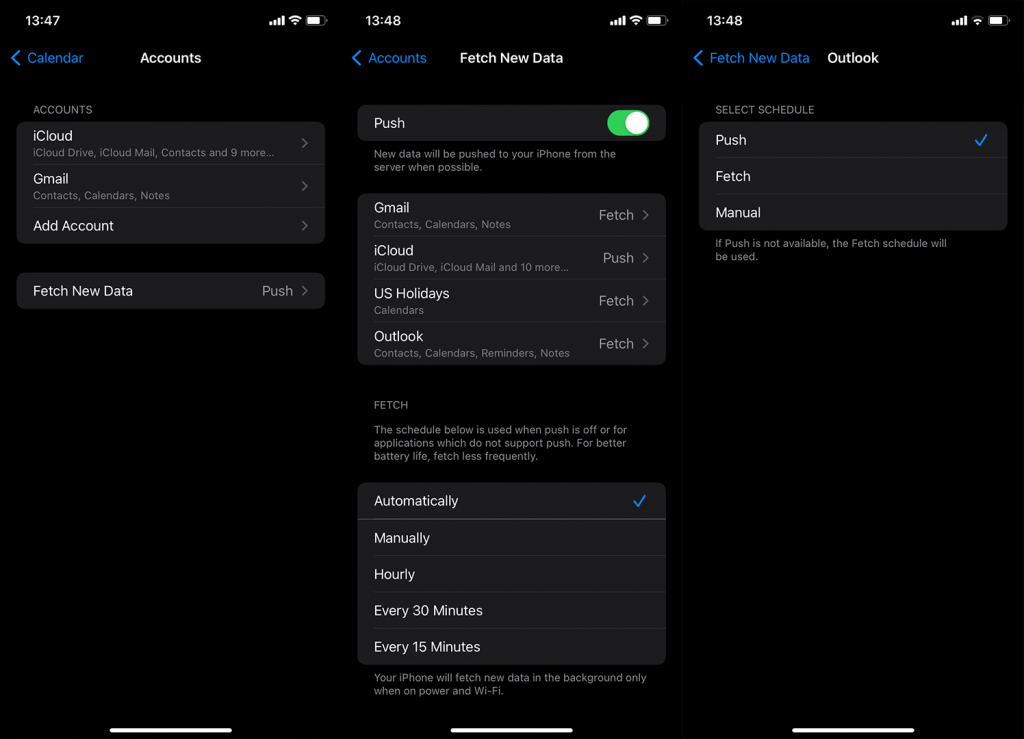
Jeśli kalendarz programu Outlook nadal nie synchronizuje się z kalendarzem telefonu iPhone, rozważ użycie aplikacji Microsoft Outlook.
5. Użyj aplikacji Microsoft Outlook
Jeśli żaden z tych kroków nie zadziałał i absolutnie potrzebujesz kalendarza Outlook na swoim iPhonie, oczywistym wyborem jest uniknięcie integracji i przejście od razu do oficjalnej aplikacji. Program Microsoft Outlook dla iPhone'a znajdziesz tutaj .
Po zalogowaniu się za pomocą konta e-mail programu Outlook możesz uzyskać dostęp do Kalendarza z dolnej karty. Wydarzenia i przypomnienia w tym kalendarzu powinny być synchronizowane bez problemów.
Dodatkowo niektórzy użytkownicy sugerują zresetowanie wszystkich ustawień. Nie możemy powiedzieć, czy to pomoże, czy nie. Możemy powiedzieć, że utrzymywanie aktualności urządzenia jest jednym z priorytetów. Jeśli chcesz posunąć się do zresetowania wszystkich ustawień, możesz dowiedzieć się, jak to zrobić, tutaj .
A pomijając to, możemy nazwać to okładem. Dziękuję za przeczytanie, mam nadzieję, artykułu informacyjnego. Czy masz do zaproponowania jakieś alternatywne rozwiązania? Podziel się nimi z nami w sekcji komentarzy poniżej.
6. Ustaw program Outlook jako domyślny kalendarz
Jeśli wydarzenia utworzone w kalendarzu Twojego iPhone'a nadal nie pojawiają się w aplikacji Outlook, musisz ustawić kalendarz Outlook jako opcję domyślną . Aby to osiągnąć, przejdź do Ustawienia > Kalendarz > Kalendarz domyślny. iPhone wyświetli różne dodane konta kalendarza. Następnie możesz ustawić go jako kalendarz programu Outlook. Teraz wszystkie wydarzenia, które dodasz do kalendarza iPhone'a, zostaną zsynchronizowane z kalendarzem Outlooka.
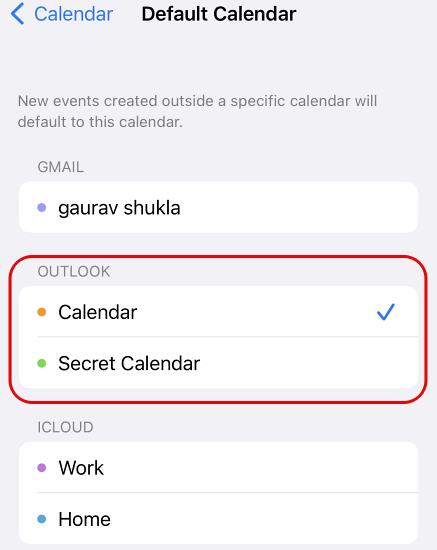
Pamiętaj, że wydarzenia dodane do innych aplikacji kalendarza, takich jak Google , nadal nie będą wyświetlane w kalendarzu Outlooka, a wszelkie wydarzenia dodane wcześniej do kalendarza iPhone'a również nie zostaną zsynchronizowane z Outlookiem.
7. Wybierz odpowiedni kalendarz w Outlooku
Jeśli masz wiele kalendarzy w Outlooku, musisz wybrać odpowiedni kalendarz jako domyślny. W przeciwnym razie zsynchronizowane wydarzenia będą widoczne dopiero po każdorazowym ręcznym otwarciu odpowiedniego kalendarza. Możesz ustawić domyślny kalendarz, przechodząc do ustawień Outlooka i przewijając w dół do sekcji „Kalendarz”. Zobaczysz teraz opcję ustawienia „Kalendarza domyślnego”. Wybierz kalendarz wybrany jako domyślny w ustawieniach kalendarza iPhone'a.
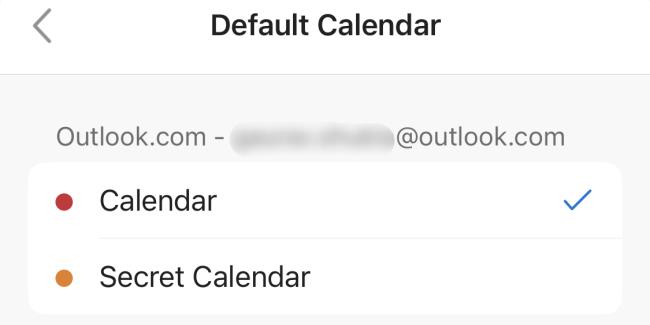
8. Włącz odświeżanie aplikacji w tle
Jeśli wcześniej z jakiegokolwiek powodu wyłączyłeś opcję „ Odświeżanie aplikacji w tle ” w aplikacji Outlook na swoim iPhonie, miałoby to wpływ na terminową synchronizację wydarzeń z aplikacji kalendarza na iOS z programem Outlook. Możesz przejść do opcji Ustawienia > Outlook i ponownie włączyć opcję „Odświeżanie aplikacji w tle”. Możesz także skorzystać z tej możliwości, aby włączyć obsługę mobilnej transmisji danych w aplikacji, jeśli jest ona wyłączona.